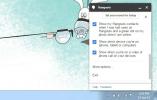Was ist TWRP Recovery und wie installiert und verwendet es auf Android?
Bis vor etwas mehr als einem Jahr war ClockworkMod (auch bekannt als CWM) die bevorzugte benutzerdefinierte Wiederherstellung für nahezu jedes gängige Android-Gerät. Die Dinge haben sich seitdem sehr verändert, da ein neuerer Spieler das Spiel betritt und viel Anerkennung sowie eine riesige Benutzerbasis erhält. TeamWin Recovery Project - kurz TWRP - ist eine vollständig berührungsbasierte benutzerdefinierte Wiederherstellung, die ursprünglich für Nexus-Geräte entwickelt wurde. Seitdem wurde es jedoch auch für unzählige andere Smartphones und Tablets in Form von offiziellen und Drittanbietern verfügbar gemacht baut. Genau wie wir dich durch a geführt haben Sehr detaillierte Tour durch ClockworkMod Recovery und seine FunktionenWir werden Sie direkt nach dem Sprung durch alle Funktionen von TWRP führen.
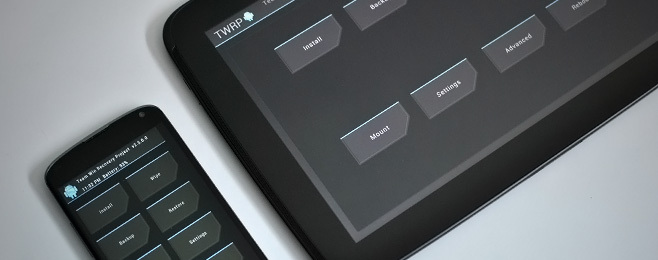
Falls Sie mit dem Konzept einer benutzerdefinierten Android-Wiederherstellung nicht vertraut sind, empfehlen wir Ihnen, unseren ClockworkMod-Wiederherstellungsleitfaden (oben verlinkt) zu lesen und den Abschnitt "Informationen zur Android-Wiederherstellung" zu lesen. Schauen wir uns TWRP genauer an.
Das erste, was Sie wahrscheinlich an TWRP bemerken werden, ist die grafische Benutzeroberfläche, die in Bezug auf eine Wiederherstellungsumgebung beeindruckend modern aussieht, insbesondere im Vergleich zu der von ClockworkMod angebotenen. Sie erhalten die gleichen grundlegenden Funktionen, die Sie von jedem modernen und voll ausgestatteten benutzerdefinierten Android erwarten Wiederherstellung, alles auf sehr organisierte Weise mit großen, berührungsfreundlichen Tasten angelegt, die die Verwendung zu einem Brise. Darüber hinaus sind die Tablet-Varianten tatsächlich Tablet-optimiert. Überzeugen Sie sich selbst:

Installation
Die Installation von TWRP ist sehr einfach. Wenn Sie zuvor eine benutzerdefinierte Wiederherstellung installiert haben, sollten Sie keine Probleme damit haben. Für diejenigen, die noch keine Erfahrung mit der Installation von benutzerdefinierten Wiederherstellungen haben, sind Sie hier genau richtig. Gehen Sie einfach zu der unten verlinkten Anleitung und folgen Sie der GooManager-Methode für gerootete Geräte oder der Fastboot-Methode (sowohl für nicht gerootete als auch für gerootete Geräte mit einem entsperrten Bootloader), um TWRP auf Ihrem Gerät in Nr. 1 zum Laufen zu bringen Zeit. Wenn keine dieser Methoden für Sie funktioniert, sollte die flash_image-Methode nützlich sein, obwohl sie Root-Zugriff erfordert.
Installieren einer benutzerdefinierten Wiederherstellung unter Android
Eigenschaften
Mit TWRP haben Sie Zugriff auf alle Funktionen, die Sie von einer benutzerdefinierten Wiederherstellung erwarten würden, und noch einige mehr. Schauen wir sie uns genauer an.
Schnittstelle
Die Benutzeroberfläche von TWRP besteht aus großen Schaltflächen, mit denen Sie die gewünschte Funktion auf einen Blick erkennen und mit einem kurzen Fingertipp auswählen können. Hier finden Sie auch Softtasten für Start und Zurück sowie eine für die Protokollansicht, die den Fortschritt aller Vorgänge anzeigt, die Sie bei der Wiederherstellung ausgeführt haben.

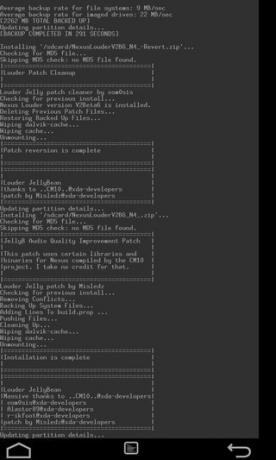
Das Protokoll wird normalerweise automatisch angezeigt, während ein Wiederherstellungsvorgang ausgeführt wird, tritt jedoch nach Abschluss des Vorgangs in den Hintergrund. Mit der Schaltfläche Protokoll können Sie sie erneut aufrufen, wenn Sie etwas verpasst haben oder Informationen zur Fehlerbehebung nachschlagen müssen.
Installieren
Wie der Name schon sagt, können Sie mit der Option Installieren alle wiederherstellbaren Flash-Zip-Dateien auf Ihrem Gerät installieren. Dies kann ein ROM, ein Kernel, ein Mod, ein Thema, eine System-App sein - so ziemlich alles, was im wiederherstellbaren Flash-Zip-Dateiformat verfügbar ist.
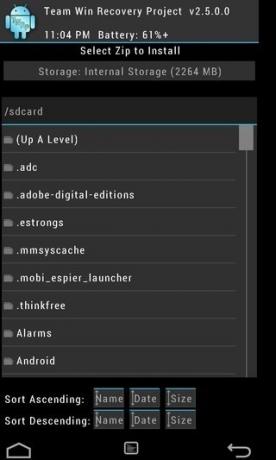

Wenn Sie auf "Installieren" klicken, werden die Dateien und Ordner im Speicher Ihres Telefons angezeigt, aus denen Sie die Datei auswählen können, die Sie flashen möchten. Wenn die Datei ausgewählt ist, können Sie entweder den Schieberegler streichen, um die ausgewählte Datei zu bestätigen und mit dem Flashen zu beginnen, oder auf "Weitere Reißverschlüsse hinzufügen" klicken. Klicken Sie auf die Schaltfläche, um weitere Dateien für das Flashen nacheinander in einem Stapel in die Warteschlange zu stellen - eine Funktion, die wir in keiner anderen benutzerdefinierten Funktion gefunden haben Wiederherstellung. Daraufhin wird genau wie im ersten Bildschirm ein Dateiauswahlbildschirm angezeigt, in dem Sie bis zu 10 Dateien zur blinkenden Warteschlange hinzufügen können, bevor Sie alle Dateien in der ausgewählten Reihenfolge flashen. Sie können die Warteschlange auch jederzeit löschen, indem Sie auf die Schaltfläche "Zip-Warteschlange löschen" tippen, um die Dateiauswahl von Grund auf neu zu starten.


Sobald der Flash-Vorgang abgeschlossen ist, bietet Ihnen TWRP einige praktische Optionen für den schnellen Zugriff auf bestimmte Aufgaben, die so viele sind Benutzer müssten nach dem Flashen eine Leistung erbringen, wodurch die zusätzlichen Schritte entfallen, die erforderlich sind, um sie von ihrer Person auszuwählen Abschnitte. Dazu gehören das Löschen des Cache und des Dalvik-Cache sowie das Neustarten des Systems sowie eine Home-Verknüpfung.
Wischen
Dieser Abschnitt ist dem Löschen aller Standardpartitionen auf Ihrem Android-Gerät gewidmet. Standardmäßig bietet TWRP die Möglichkeit, beim Drücken von "Löschen" einen vollständigen Werksreset durchzuführen, da dies die häufigste Form des Löschvorgangs ist, die die meisten Benutzer für die Wiederherstellung benötigen. Dadurch werden alle Benutzerdaten vom Telefon gelöscht, einschließlich der installierten Apps, des Caches und des Dalvik-Caches. Dies hat keine Auswirkungen auf den internen Speicher- oder SD-Kartenspeicherbereich Ihres Telefons, sodass Ihre Dokumente, Downloads, Bilder, Musik, Videos und anderen Dateien sicher bleiben.


Wenn Sie lieber ALLES einschließlich der oben genannten Daten löschen möchten, tippen Sie auf "Daten formatieren". Dadurch werden alle Ihre Apps, Backups, Downloads, Bilder, Videos und Medien gelöscht und die interne Verschlüsselung entfernt Speicher, wenn Sie ihn angewendet haben, und im Wesentlichen nichts als das Betriebssystem selbst auf dem Gerät in einer vollständigen Fabrik belassen Zustand.

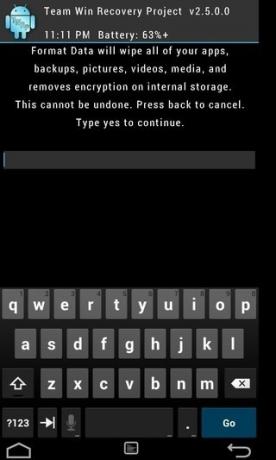
Wenn Sie die zu löschenden Partitionen genauer beschreiben möchten, klicken Sie stattdessen auf "Erweitertes Löschen". Sie können dann eine oder mehrere häufig verwendete Partitionen auswählen, die speziell gelöscht werden sollen, wobei der Rest unberührt bleibt. Die zum Löschen verfügbaren Partitionen umfassen System (wo Ihr Betriebssystem gespeichert ist), Daten, Cache, Dalvik-Cache und USB-Otg im Fall unseres Nexus 4, kann aber auch andere Partitionen enthalten (oder auch nicht) auch. Denken Sie daran: Wenn Sie sich nicht sicher sind, ob Sie eine Partition löschen sollen oder nicht, berühren Sie sie NIEMALS, insbesondere wenn es sich um die Systempartition handelt. Wenn Sie den Anweisungen folgen, die irgendwo bereitgestellt wurden, löschen Sie nur die Partitionen, die in den Anweisungen eindeutig zum Löschen angegeben sind, und lassen Sie den Rest unberührt. Andernfalls stecken Sie möglicherweise mit einem Gerät fest, auf dem kein Betriebssystem installiert ist, oder Sie verlieren alle auf dem Gerät gespeicherten Daten.
Backup
Eine rechtzeitige Sicherung kann Ihnen später viel Ärger ersparen, falls Daten aufgrund einer fehlerhaften Installation oder eines versehentlich im Wiederherstellungsmodus ausgeführten Vorgangs verloren gehen. Aus diesem Grund verfügen alle benutzerdefinierten Wiederherstellungen für Android über eine Sicherungsfunktion (auch als NANDROID-Sicherung bezeichnet). Im Sicherungsbereich von TWRP können Sie eine Sicherungskopie des aktuellen Status Ihres Telefons erstellen und die auswählen Partitionen, die in die Sicherung aufgenommen werden sollen, und die es Ihnen sogar ermöglichen, der Sicherung einen benutzerdefinierten Namen zu geben gehen.
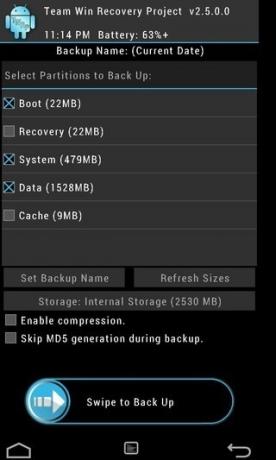

Außerdem wird Ihr verfügbarer Speicherplatz angezeigt, und Sie können anhand der Summe der einzelnen Partitionsgrößen, die für jede Partition angezeigt werden, berechnen, ob dies für die Sicherung ausreicht.
Wiederherstellen
In diesem Abschnitt können Sie Ihr Telefon auf den Status einer zuvor erstellten Sicherung zurücksetzen. Wählen Sie einfach die Sicherung aus, die Sie wiederherstellen möchten, wählen Sie optional die spezifischen Partitionen aus, die Sie wiederherstellen möchten, und wischen Sie mit dem Schieberegler, um den Wiederherstellungsprozess zu starten.
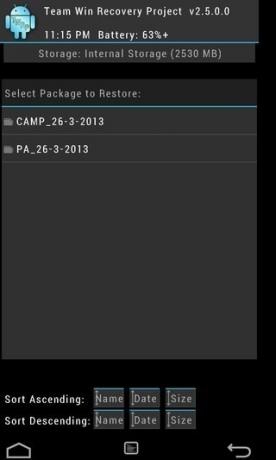

Denken Sie daran, dass beim Wiederherstellen eines Backups im Wesentlichen der aktuelle Status Ihres Telefons gelöscht wird. Dies bedeutet, dass alle nach diesem Backup vorgenommenen Änderungen verloren gehen. Ihr interner Speicher oder SD-Kartenspeicher bleibt jedoch unberührt, und alle Dateien, die Sie nach der letzten Sicherung dort hinzugefügt haben, sind weiterhin vorhanden.
Montieren
Die meisten Gelegenheitsbenutzer werden diesen Abschnitt nie wirklich benötigen, aber für Hauptbenutzer kann dies äußerst nützlich sein. Hier können Sie mehrere wichtige Partitionen Ihres Geräts ein- oder aushängen, um über ADB (oder bestimmte Bereiche) darauf zuzugreifen Wie wir später sehen werden.) Hier können Sie auch die Menge an freiem internem Speicher anzeigen, die auf Ihrem Gerät verfügbar ist.
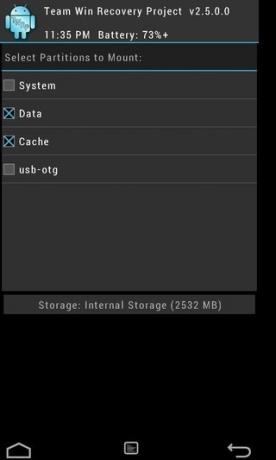
die Einstellungen
Mit TWRP können Sie einige wiederherstellungsspezifische Einstellungen anpassen, z. B. das Umschalten der Signaturüberprüfung für die von Ihnen geflashten Zip-Dateien mithilfe des Befehls rm -rf zum Löschen anstelle des Befehls format. Überspringen Sie gegebenenfalls die MD5-Generierung während der Sicherung, ermöglichen Sie die MD5-Überprüfung von Sicherungsdateien, verwenden Sie die militärische Zeit für die Uhrzeitanzeige und einen Simulationsmodus, in dem Sie können Testen Sie Wiederherstellungsvorgänge, ohne sie tatsächlich auszuführen. Dies ist besonders nützlich, wenn Sie benutzerdefinierte TWRP-Designs erstellen, um sicherzustellen, dass sie für alle Bereiche des Programms ordnungsgemäß gelten Wiederherstellung.
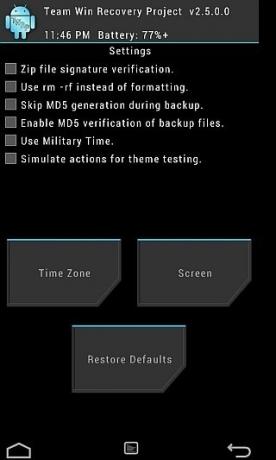

Mit der Option Zeitzone können Sie Ihre eigene Zeitzone für die Zeitanzeige im Wiederherstellungsmodus angeben, indem Sie sie aus einer Liste aller globalen Zeitzonen auswählen und bei Bedarf optional einen Versatz angeben.
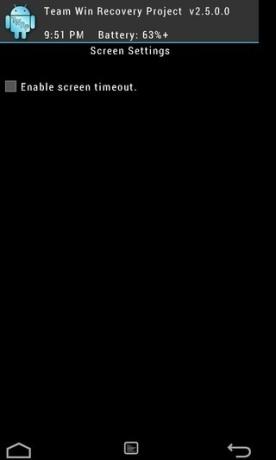
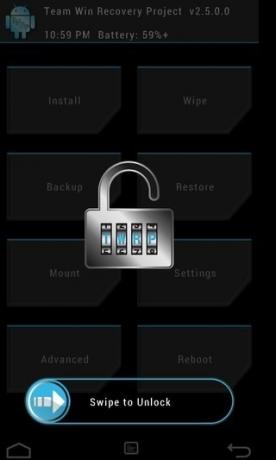
Um die Sicherheit zu gewährleisten, verfügt TWRP außerdem über einen Sperrbildschirm, der nach einem vordefinierten Bildschirm-Timeout automatisch aktiviert wird Punkt und kann mit einem Wisch entsperrt werden, der der Entsperrgeste auf dem iPhone ähnelt, wie Sie im Screenshot sehen können über. Diese Option kann im Bereich Bildschirm umgeschaltet werden.
Erweitert
Im Abschnitt "Erweitert" finden Sie einige weitere Funktionen, die viele Benutzer möglicherweise nicht benötigen. Sie können das Protokoll der Wiederherstellung auf die SD-Karte kopieren, um später darauf zuzugreifen. Dies kann für Debugging-Zwecke hilfreich sein. Sie können auch Dateiberechtigungen korrigieren. Dies kann hilfreich sein, wenn die Dinge nicht richtig funktionieren, weil die Berechtigungen für wichtige Dateien nicht ordnungsgemäß festgelegt wurden. Es gibt auch eine Option zum erneuten Laden von Designs, die für Benutzer nützlich ist, die ein benutzerdefiniertes Design für TWRP entwickeln.
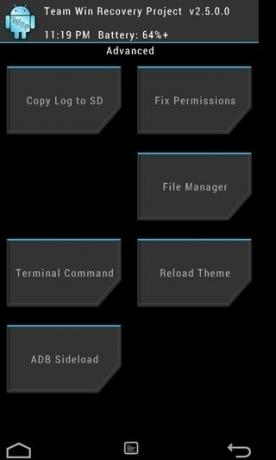
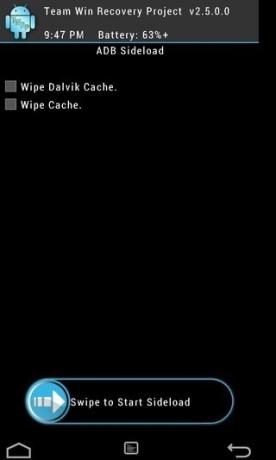
Auf den ADB-Seitenlademodus kann auch von hier aus zugegriffen werden. Auf diese Weise können Sie Ihr Telefon im Wesentlichen in einen Modus versetzen, in dem Dateien von einem Computer mit dem Befehl ADB-Seitenladen darauf geflasht werden können. Dieser Modus sollte im Allgemeinen nicht von Personen benötigt werden, die noch nicht wissen, wie er funktioniert, und diejenigen, die ihn nicht kennen, müssen sich nicht wirklich darum kümmern. Für diejenigen, die es verwenden möchten, können die Optionen "Cache löschen" und "Dalvik-Cache löschen" nützlich sein, um sicherzustellen, dass beide Cache-Partitionen nach Abschluss des ADB-Seitenladevorgangs gelöscht werden.
Hier gibt es zwei weitere Optionen: Terminal Command und File Manager. Diese (insbesondere der Dateimanager) verdienen einen eigenen Abschnitt. Schauen wir sie uns jetzt an.
Dateimanager
Nicht viele benutzerdefinierte Wiederherstellungen sind mit einem integrierten Dateimanager ausgestattet, aber TWRP ist noch einen Schritt weiter gegangen, indem es dem Mix einen hinzugefügt hat. Sobald Sie es über das Menü "Erweitert" starten, wird der Datei- oder Ordnerauswahlbildschirm angezeigt. Navigieren Sie einfach zu der Datei oder dem Ordner, die Sie verwalten möchten, und klicken Sie auf die Schaltfläche "Auswählen". Um die gewünschte Datei oder den gewünschten Ordner bequem zu finden, können Sie die Sortieroptionen verwenden.


Sobald eine Datei oder ein Ordner ausgewählt wurde, können Sie sie kopieren oder an einen anderen Speicherort verschieben und ihre Berechtigungen auf rw-r-r– (755) setzen. Verwenden Sie die Schaltfläche "chmod 755" oder andere Berechtigungen, indem Sie die Schaltfläche "chmod" verwenden, um das Element zu löschen oder umzubenennen es. Diese Optionen können sehr nützlich sein, wenn Sie versuchen, Probleme bei der Wiederherstellung zu beheben, wenn Probleme auftreten, die den Zugriff auf das Telefon im normalen Android-Modus unmöglich gemacht haben. Verwenden Sie diese jedoch nur, wenn Sie sicher sind, was Sie tun, und spielen Sie nicht mit Dateien herum, über die Sie nicht viel wissen. Andernfalls kann Ihr Betriebssystem beschädigt werden.
Terminalbefehl
Im Terminalbefehlsmodus im Menü Erweitert können Sie eine Batchdatei ausführen, die Terminalbefehle enthält, die Sie ausführen möchten. Diese Dateien haben normalerweise die Erweiterung .sh. Wenn Sie sich bei diesem Modus nicht sicher sind, lassen Sie es einfach zu, da Sie es in diesem Fall nicht genau benötigen. Für fortgeschrittene Benutzer, die eine solche Datei ausführen müssen, bietet TWRP in diesem Abschnitt dieselbe Dateiauswahloberfläche wie in den anderen Teilen der Wiederherstellung, wie oben dargestellt. Wählen Sie einfach die Datei aus und Sie können sie direkt nach der Wiederherstellung ausführen.
Starten Sie neu
Dieses Menü bietet Ihnen praktische Möglichkeiten, Ihr Gerät direkt nach der Wiederherstellung direkt in bestimmten Modi neu zu starten. Zu den verfügbaren Optionen gehören System (normaler Android-Modus), Wiederherstellung und Bootloader (Fastboot-Modus). Darüber hinaus können Sie Ihr Gerät von hier aus direkt ausschalten.
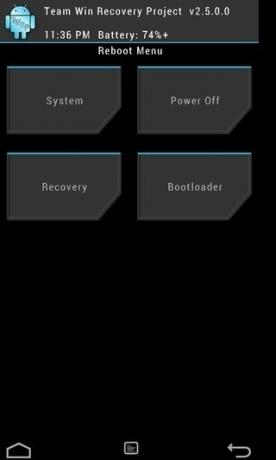
Letzte Worte
TWRP ist ein Durchbruch, wenn es um Android-Wiederherstellungen geht. Es bietet die beeindruckendste Benutzeroberfläche, die wir im Wiederherstellungsmodus gesehen haben, und macht es zu einer sehr einfach zu navigierenden Benutzeroberfläche - eine wichtige Springen Sie von der traditionellen menübasierten, langweiligen und komplizierten Wiederherstellungsoberfläche, die in den meisten anderen Wiederherstellungen zu finden ist, einschließlich ClockworkMod. Und die Schnittstelle ist nur das i-Tüpfelchen; Die verschiedenen praktischen Funktionen von TWRP, die in anderen benutzerdefinierten Wiederherstellungen nirgends zu finden sind, machen es zur besten benutzerdefinierten Wiederherstellung, die derzeit für Android verfügbar ist. Außerdem können Benutzer es durch Bearbeiten einer XML-Datei nach ihren Wünschen gestalten und es entspricht vollständig dem OpenRecovery-Standard für seine Wiederherstellungsvorgänge, anstatt seine eigenen, nicht standardmäßigen Methoden anzuwenden. Diese Standardkonformität macht es kompatibel mit der hervorragenden GooManager-App zum Planen des Flashens von Dateien, ohne die Android-Umgebung zu verlassen.
TWRP hat ClockworkMod auf allen unseren Geräten hier bei AddictiveTips ersetzt, und wir können es ohne zu zögern jedem Android-Benutzer empfehlen, der nach einer benutzerdefinierten Wiederherstellung für sein Gerät sucht.
Besuchen Sie die TWRP-Website
Suche
Kürzliche Posts
Aktivieren und Deaktivieren des Berichts "Gesehen" in Google Hangouts
Ich bin mir nicht ganz sicher, wann dies passiert ist, aber ich bin...
Android Tuner bietet eine Menge System-Optimierungen, um die Leistung zu verbessern
Das Beste an Android ist, dass Sie jedes Detail Ihres Geräts optimi...
GuidePal City Guides kommen zu Android; Hilft den Besuchern, sich wie Einheimische zu fühlen
Android- und iOS-Benutzer haben zahlreiche Qualitätsoptionen zur Ve...